Netflix, APIV und Mediatheken
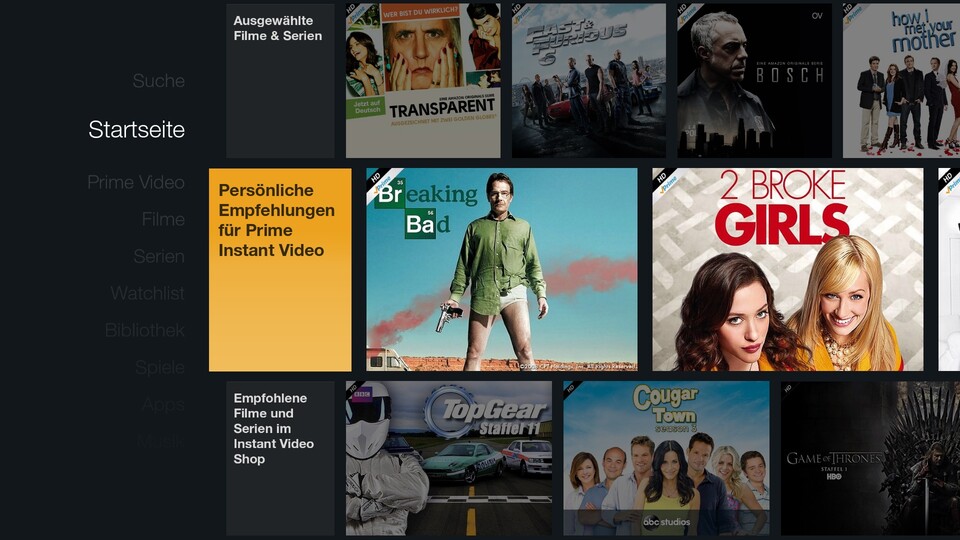
Dass der Stick vollen Zugriff auf Amazon Prime Instant Video bietet, dürfte kaum überraschen. Prime-Nutzer können so das recht umfangreiche Sortiment aus Amazons Streaming-Bibliothek bequem über den Stick schauen. Wem die Suche per Bildschirmtastatur zu fummelig ist, kann am PC Watch-Listen anlegen und dann am Fernseher nutzen. Praktisch: Filme können am Stick einfach beendet und dann an einem anderen Gerät an dieser Stelle fortgesetzt werden - hilfreich wenn der Rest des Filmes auf dem Notebook im Bett weitergeschaut werden soll.
Weitere Streaming-Dienste wie Netflix oder die Mediatheken der Öffentlicht-Rechtlichen Fernsehsender sind ebenfalls erhältlich. Watchever ist noch nicht im Sortiment, soll aber in den kommenden Wochen folgen, wie uns der Anbieter versicherte.
Installation des Kodi-Mediencenters
Filme von Netzwerkspeichern lassen sich im Auslieferungszustand des Sticks nur über einen Plex-Server abspielen. Bequemer wird es allerdings, wenn eine Mediencenter-App wie Kodi (ehemals XBMC) installiert wird. Das funktioniert problemlos per Sideloading: Mit einem Programm wie adbFire wird eine WLAN-Verbindung zum Stick hergestellt - dafür muss nur die IP-Adresse des Sticks in den Einstellungen ausgelesen, bei adbFire eingetragen und per Connect eine Verbindung hergestellt werden.
Dann wird mit einem Klick auf »Install APK« die zuvor beispielsweise unter http://mirrors.kodi.tv/releases/android/arm/kodi-14.2-Helix-armeabi-v7a.apk heruntergeladene APK von Kodi installiert. Dieser Vorgang dauert ein paar Sekunden. Zuvor sollte Kodi allerdings im Amazon-Store auf dem PC erworben werden - die App ist dort Gratis, wird aber als inkompatibel angezeigt, daher der beschriebene Umweg.
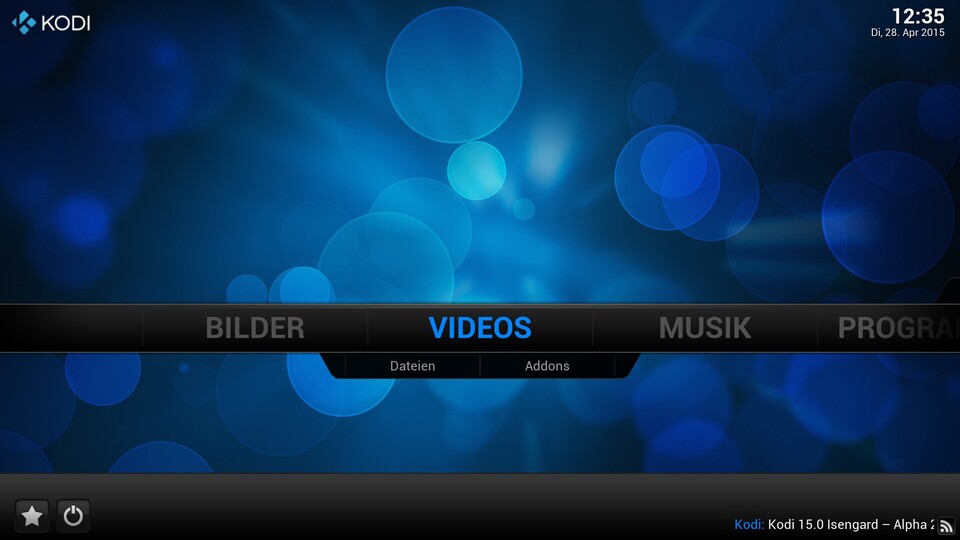
Nach der Installation der APK wird adbFire beendet. In den Eigenschaften des Sticks sollte nun unter »Hilfe« der Stick mit dem Amazon-Konto synchronisiert werden. Anschließend lässt sich Kodi über den Stick starten und einrichten. Nach dem ersten Start der App sollte diese auch auf dem Startbildschirm des Fire Stick erscheinen.
Die Geschwindigkeit von Kodi auf dem Stick ist hervorragend, die Bedienung fühlt sich flüssig an und die Fernbedienung arbeitet verzögerungsfrei. Bei guter WLAN-Verbindung lassen sich auch 1080p-Dateien flüssig streamen. Ist die WLAN-Signalqualität zu schlecht, hilft es oft, den beigelegten HDMI-Extender zu nutzen, damit der Stick nicht zu sehr vom Fernseher abgeschirmt wird.
Sollte Ruckeln auftreten, kann es helfen, in den Optionen die Audiowiedergabe auf "Passthrough" zu setzen, damit die Recheneinheiten sich nicht auch noch mit der Konvertierung des Sounds auseinandersetzen müssen.







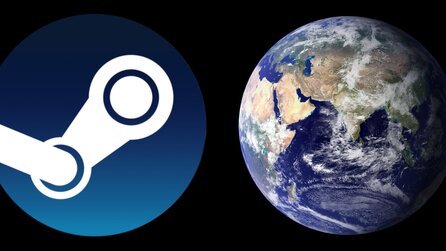
Nur angemeldete Benutzer können kommentieren und bewerten.
Dein Kommentar wurde nicht gespeichert. Dies kann folgende Ursachen haben:
1. Der Kommentar ist länger als 4000 Zeichen.
2. Du hast versucht, einen Kommentar innerhalb der 10-Sekunden-Schreibsperre zu senden.
3. Dein Kommentar wurde als Spam identifiziert. Bitte beachte unsere Richtlinien zum Erstellen von Kommentaren.
4. Du verfügst nicht über die nötigen Schreibrechte bzw. wurdest gebannt.
Bei Fragen oder Problemen nutze bitte das Kontakt-Formular.
Nur angemeldete Benutzer können kommentieren und bewerten.
Nur angemeldete Plus-Mitglieder können Plus-Inhalte kommentieren und bewerten.